Создание скриншотов – одна из самых распространённых задач для пользователей компьютеров. Будь то оформление баг-репортов, публикация в блогах или обмен информацией через почту и мессенджеры, качественные и компактные скриншоты играют важную роль. Однако стандартные изображения экрана сохраняются в формате PNG-32 с высоким качеством и большим размером файлов, что создаёт неудобства при загрузке, пересылке и хранении. В данной статье расскажем, как с помощью простого трюка можно уменьшить размер скриншотов до 80%, сохранив при этом приемлемое качество и удобство использования. Основная причина большого размера изображений состоит в высоком цветовом разрешении PNG-32, которое использует 16 миллионов цветов и поддерживает прозрачность.
Такой формат сохраняет каждый пиксель с детализацией для красного, зелёного, синего и канала прозрачности, что неизбежно приводит к большим массивам данных. Но для типичных скриншотов, где часто изображаются кнопки, формы и интерфейсы, такое количество цветов избыточно. Именно это позволяет применить эффективный метод сжатия. Этот метод основан на снижении количества цветов на изображении, используя так называемую цветовую квантизацию. Вместо 16 миллионов цветов можно ограничиться 256, 64 или даже меньше палитрой цветов, чем значительно уменьшить размер файла.
Для выполнения этого шага идеально подходит бесплатный инструмент pngquant. Этот инструмент, представляющий собой утилиту командной строки, преобразует изображение из 32-битного PNG в более компактный 8-битный PNG с палитрой, сохраняя максимальное качество визуального восприятия. Чтобы начать работу с pngquant, достаточно установить его с помощью менеджера пакетов Homebrew на Mac — команда будет выглядеть так: brew install pngquant. После установки, вы можете запускать сжатие изображений, уточняя количество цветов и параметры, например, использовать 64 или 256 цветов, при этом убирая лишние метаданные и перезаписывая файл. Такой подход уже даст ощутимое уменьшение размера изображения, зачастую сокращая занимаемое пространство в среднем на 60–70%.
Однако на этом возможности сжатия не заканчиваются. Формат PNG сам по себе уже применяет сжатие по алгоритму DEFLATE, но традиционные реализации этого алгоритма зачастую не достигают максимального уровня сжатия. Инструмент под названием zopflipng, разработанный Google, позволяет повысить эффективность компрессии за счёт более глубокого и длительного анализа данных, что дополнительно уменьшит размер файла на несколько процентов без какой-либо потери качества. Zopflipng также устанавливается через Homebrew: brew install zopfli, и запускается с ключом -y для перезаписи без запроса. Такой двухступенчатый подход – сначала pngquant для сокращения палитры и затем zopflipng для оптимизации сжатия – позволяет значительно уменьшить размер скриншотов, не жертвуя визуальным восприятием.
Для многих пользователей важным моментом является не только качественная компрессия, но и простота и автоматизация процесса. Ручное сжатие каждого изображения занимает много времени и снижает продуктивность. Для macOS есть несколько инструментов, позволяющих автоматизировать сжатие скриншотов сразу после их создания. Один из самых популярных вариантов – использование Automator, встроенного приложения для автоматизации действий на Mac. Создайте новую папку для хранения скриншотов, чтобы не заполнять рабочий стол, и настройте систему на сохранение всех снимков именно туда с помощью команды в терминале.
Затем с помощью Automator создайте Folder Action – действие, запускающееся при появлении новых файлов в папке. Внутри добавьте запуск shell-скрипта, который будет вызывать pngquant и zopflipng для каждого нового скриншота. Таким образом, сжатие происходит автоматически и моментально после создания изображения. Схожим способом можно использовать Hazel – мощный инструмент для автоматизации событий на Mac, позволяющий создавать правила обработки файлов при их появлении. Оба этих способа позволят сэкономить огромное время и обеспечить постоянный контроль размера создаваемых скриншотов.
Размер файла – это не просто параметр технического характера, а важный фактор производительности и удобства взаимодействия с цифровым контентом. Меньшие файлы загружаются быстрее, экономят интернет-трафик, их комфортнее пересылать и хранить. Особенно это заметно на сайтах, в документации и блогах, где множество изображений сказывается на скорости загрузки страниц. Уменьшая размер скриншотов в пять раз и более, вы значительно улучшаете опыт пользователей и экономите свои ресурсы. Важно учитывать, что степень уменьшения файла зависит от содержания скриншота.
Если на изображении присутствуют сложные градиенты, большие текстуры или фотоматериалы, стоит использовать более высокий уровень цветовой палитры, чтобы избежать визуальных артефактов. Для простых интерфейсных скриншотов сокращение до 64 цветов или даже меньше зачастую совершенно незаметно для глаза. Принцип работы pngquant и концепция цветовой квантизации широко применяются во многих графических инструментах и сервисах. Однако выгода от использования именно командной строки и автоматизации состоит в том, что этот процесс легко интегрируется в ежедневный рабочий процесс без необходимости постоянного взаимодействия пользователя. Таким образом, простой трюк с использованием pngquant и zopflipng в сочетании с автоматизацией через Automator или Hazel – это быстрый и надёжный способ уменьшить размер скриншотов почти в пять раз, сохранив при этом высокое качество изображений.
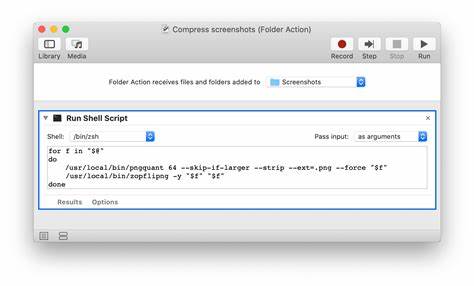




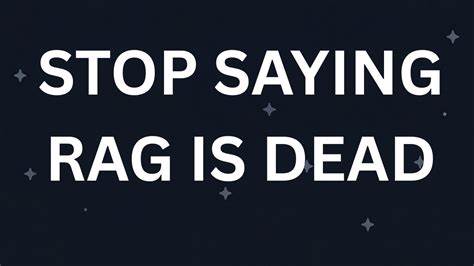

![AI Tricks to Get More Customers from ChatGPT [video]](/images/EE5726FB-6233-407B-818B-4998400607FA)
